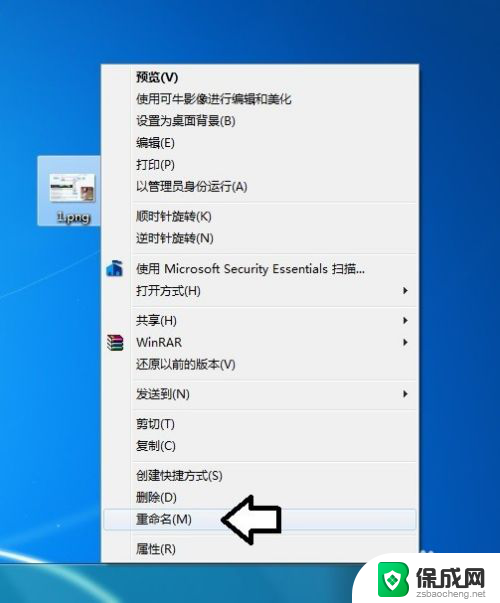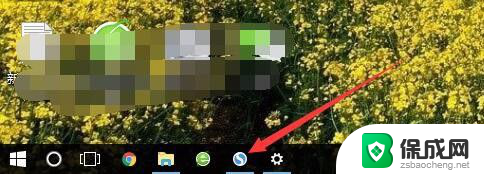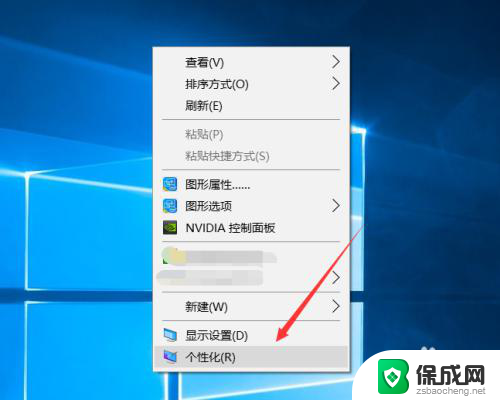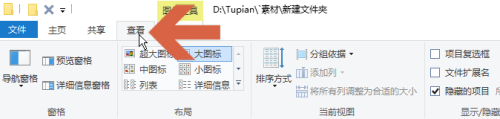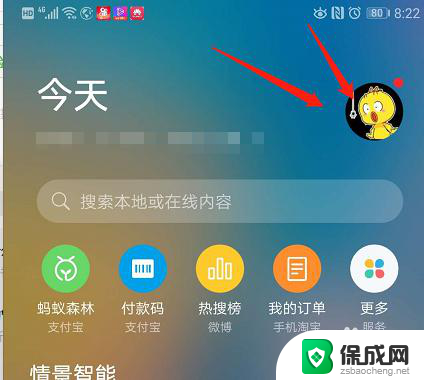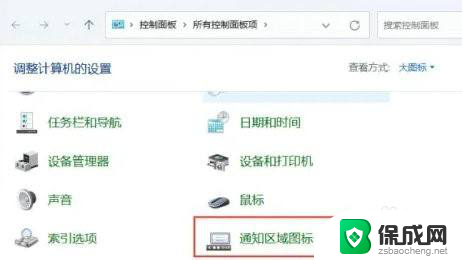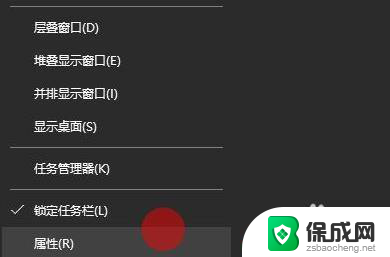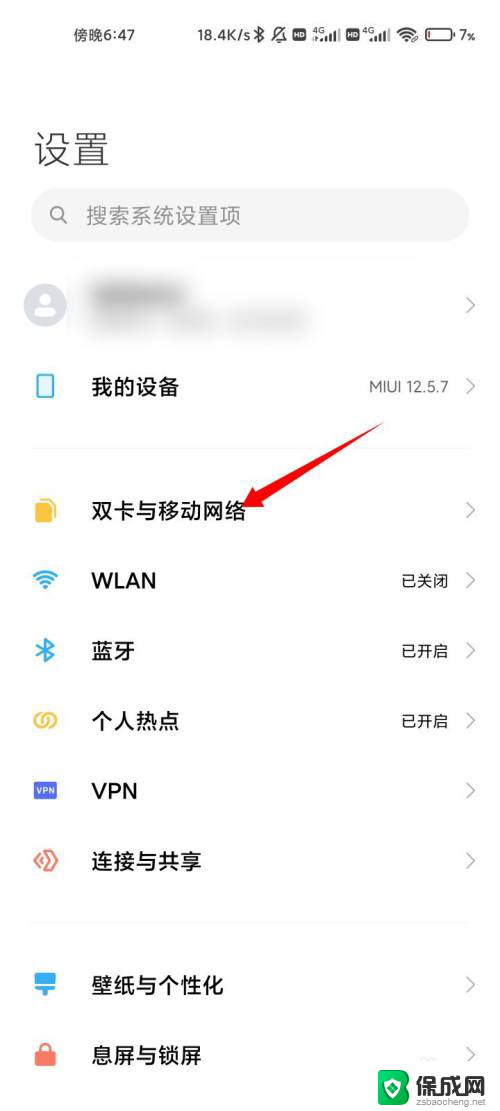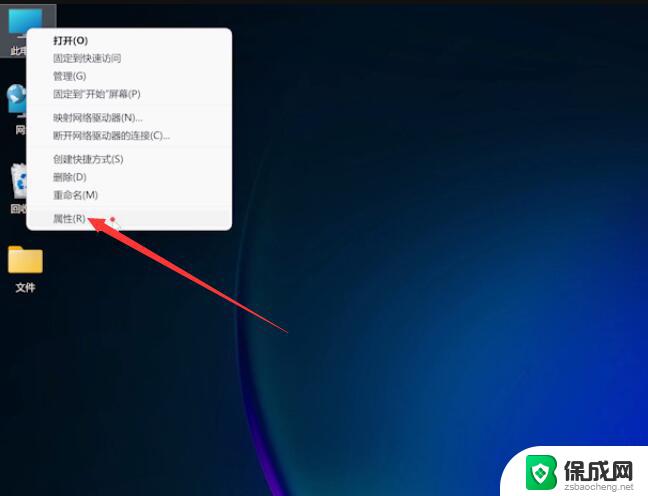图标怎么显示数值 如何在图表中显示数字标签
更新时间:2023-09-23 08:33:45作者:zsbaocheng
在现代社会中数据可视化已成为一种重要的方式来呈现和传达信息,图表作为其中的一种形式,更是常用于展示数值和趋势。在图表中显示数字标签却是一个需要技巧的问题。如何通过图标来准确地展示数值,使得读者能够轻松地理解数据的含义,成为了一个值得探讨的话题。本文将探讨图标怎么显示数值以及如何在图表中显示数字标签的方法和技巧,帮助读者更好地利用图表来传达信息。
具体步骤:
1.准备好你需要添加数字的图表。
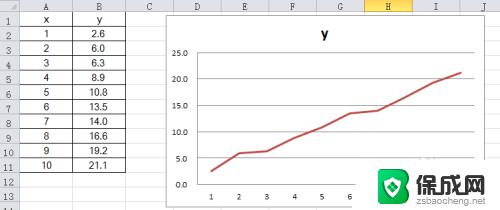
2.在图上的曲线上单击右键,选择“添加数据标签”
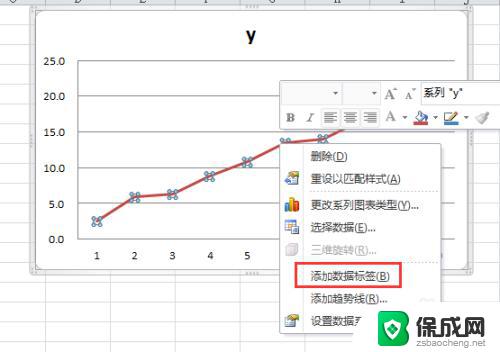
3.图表中就会出现每一个数据点对应的数字了。
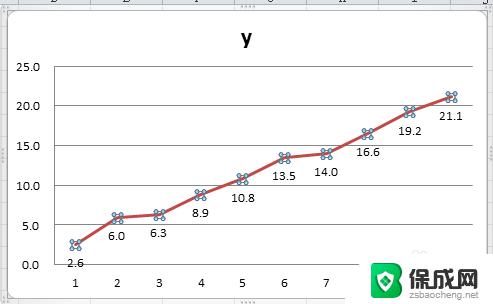
4.或者从excel的图表工具是里面直接选择,这里你可以选择数据出现的位置“上方”“下方”“中间”等等。。。
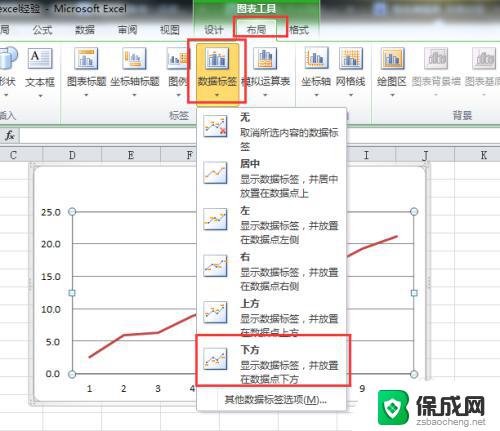 5你也可以手动调整单个数据标签的位置,直接点住数字,拖拽即可。
5你也可以手动调整单个数据标签的位置,直接点住数字,拖拽即可。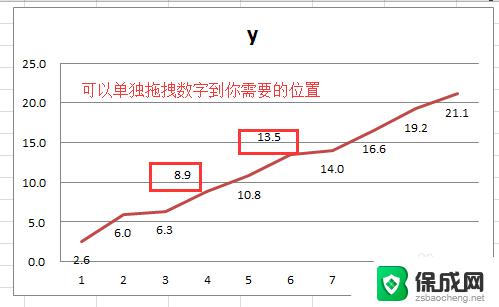
6.如果不希望数据出现在线的旁边,点击选中数字标签,键盘上点击“delete”即可。
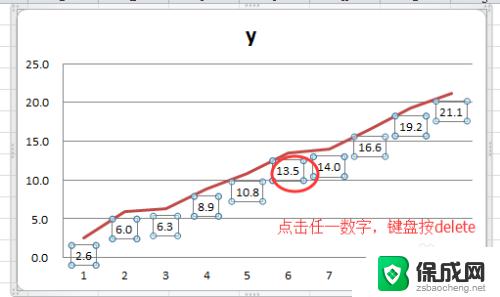
以上就是如何在图标中显示数值的全部内容,如果您还有疑问,请参考以上步骤进行操作,希望这对您有所帮助。